一个人2个微信 , 甚至是多个微信,已经成为了常态,一部手机可以登录2个微信,甚至是多个微信,那电脑端怎么登录多个微信呢?
今天,我们就来讲讲这个小技巧:

然后,我们再复制目标(T)里的文件目录:
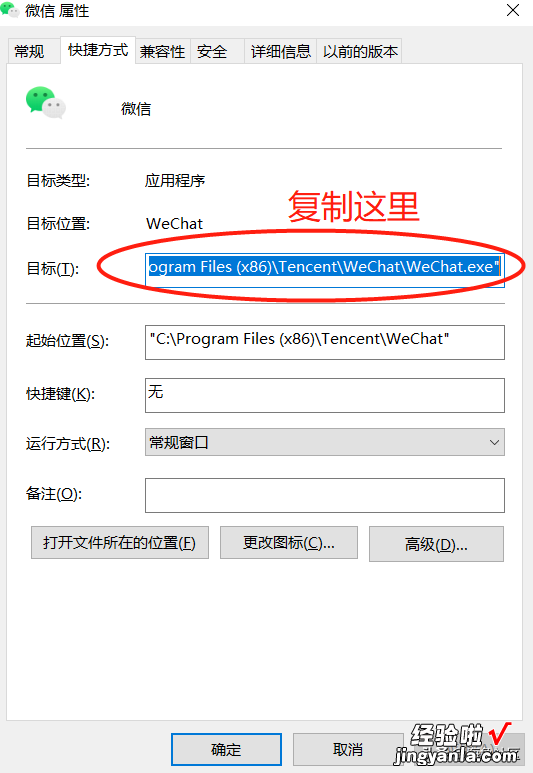
默认的 , 应该是这个:"C:Program Files (x86)TencentWeChatWeChat.exe"
接下来,我们要在电脑桌面,新建一个“文本文档”

这里,大家注意下,新建好的文本文档,后面一定要带.txt,如果不带的话,大家打开我的电脑:
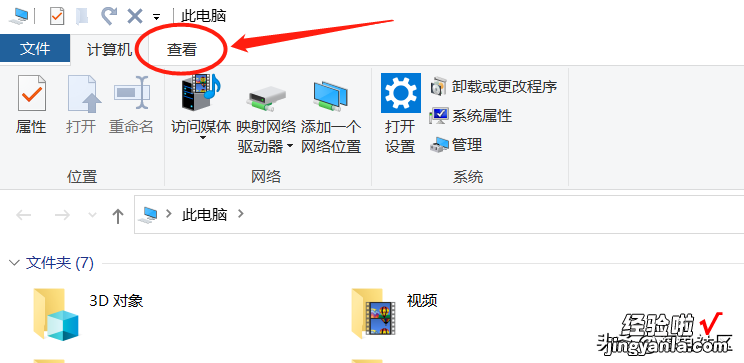
然后,再点击【查看】 。
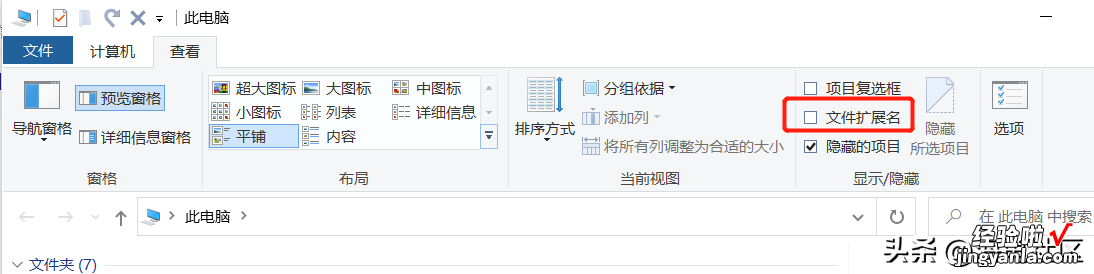
将【稳健扩展名】前面的方框,打对钩 。
打开在电脑桌面新建的文本文档,先来输入start , 在点击空格:

然后,将目标的文件目录复制到这里,大家注意红色方框内的上引号,我们要将它剪切到C:后面,如图所示:
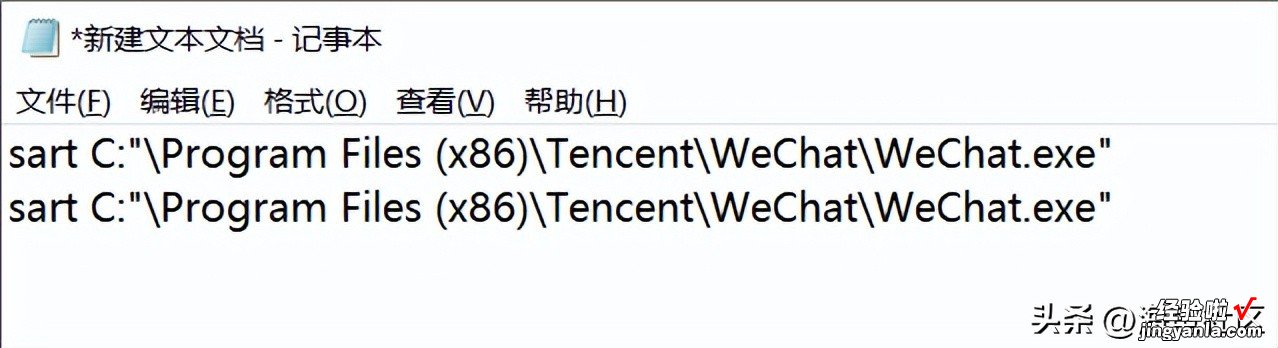
【电脑端微信双开,多开,怎么设置?】然后 , 将整段给重新复制一遍,从第二段黏贴上,需要打开几个电脑端微信,就复制几行 , 最后,我们就将该文档,保存关闭 。
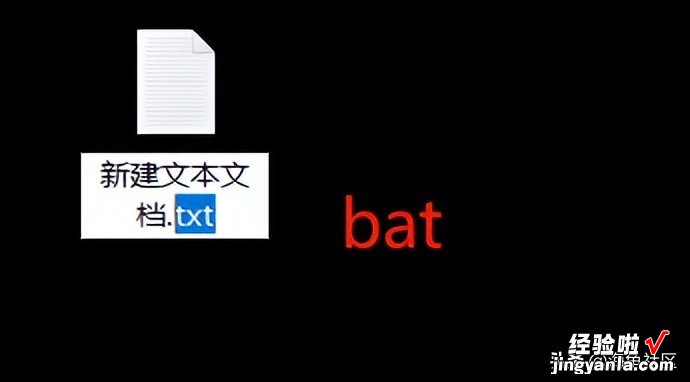
接下来,我们需要将电脑桌面的这个文本文档的txt改成bat,这样就大功告成了 。

这是改完之后 , 电脑桌面的显示图案 。
双击打开 , 就可以弹出你设置的微信电脑登录界面 。
就这么简单 。
后续补充:
如果要开2个微信,就不要点原先的微信图标了 , 直接点新创建的这个,点2次就行
